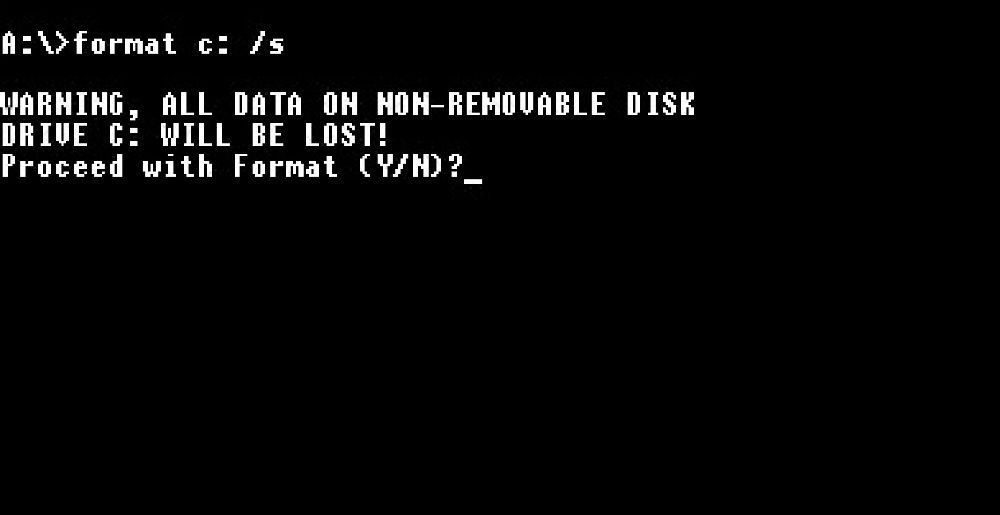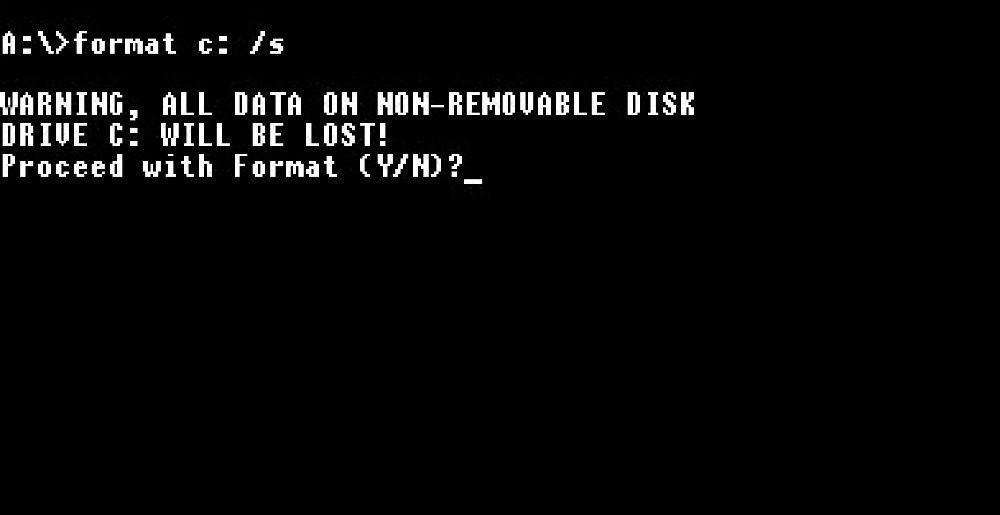
Сам BIOS не содержит утилит для форматирования жесткого диска. Поэтому к нему придется обращаться лишь для настройки поочередности загрузки. Сам же процесс форматирования можно запустить несколькими способами при помощи дополнительных инструментов.
Используем загрузочный диск
Существуют специальные загрузочные диски-реаниматоры, которые содержат набор всевозможных утилит, в том числе и приложения для работы с жесткими дисками. Вы можете поискать в сети образ такого диска и скопировать его на оптический носитель или сделать диск самостоятельно. Для этого можно воспользоваться такой программой, как Acronis Disk Director. Надо сказать, что данное приложение позволяет создавать не только загрузочные оптические диски, но и USB накопители.
Итак, вы записали загрузочный накопитель для работы с HDD. Далее выполняем следующие действия:
- Зайдите в BIOS.
- Откройте раздел Boot и войдите в Boot menu.
- Поставьте ваш накопитель первым в очереди загрузки.
- Выйдите из BIOS сохранив изменения.
На этом все манипуляции с BIOS завершены. Если вы все сделали правильно, компьютер загрузится с вашего накопителя, на котором имеются инструменты для выполнения различных действий с HDD, в том числе и форматирование. Как правило, интерфейс у всех приложений похожий. Чтобы произвести форматирование, нужно кликнуть по разделу, с которым вы хотите произвести эту операцию, и выбрать в контекстном меню соответствующее действие.
Используем установочный диск
Как правило, форматирование загрузочного раздела, то есть диска «C:» требуется перед установкой ОС. В таком случае можно обойтись без сторонних программ, так как необходимый нам инструмент содержит установщик Windows.
Работа начинается с выставления приоритета загрузки по вышеописанной схеме. Первым в очереди загрузки должен стоять ваш накопитель с ОС. После этого надо выйти из БИОС и выполнить следующие действия:
Выбрать язык установки.
Если на HDD установлена Windows, следует выбрать параметр «Полная установка», в некоторых версиях может быть «Выборочная установка». Главное, не запустить обновление.
В появившемся окне установщик предложит выбрать раздел. Здесь же любой из выбранных разделов можно отформатировать, кликнув по соответствующей команде.
После этого жесткий диск отформатируется, и вы сможете продолжить установку операционной системы.
Форматирование через командную строку
Если вы не собираетесь устанавливать Windows, можно для форматирования воспользоваться командной строкой. Но чтобы запустить ее без загрузки ОС, все равно понадобится установочный накопитель. Как и в предыдущем случае, выставляем приоритеты и загружаем накопитель. Когда появится окно с выбором языка, нажмите сочетание клавиш «Shift»+«F10». Если у вас загрузочный накопитель с Windows 10, надо кликнуть по пункту «Восстановление», затем пройти по такому пути: «Диагностика»=>«Дополнительно»=>«Командная строка».
В командной строке нужно набрать одну из следующих команд:
- format /FS:NTFS С:/q — быстрое форматирование;
- format /FS:NTFS С:/u — полная очистка.
При необходимости вместо «NTFS» можно указать более старую файловую систему — «FAT32». Набранную команду подтвердите клавишей «Enter».
Преимущество такого способа заключается в том, что можно выполнить как быстрое, так полное форматирование. Вышеописанный же способ позволяет осуществить только быстрое форматирование.